
[Guide étape par étape] Comment sauvegarder sa musique sur iPhone en 2026 ?

Pour de nombreux mélomanes, l'iPhone n'est pas qu'un simple téléphone : c'est aussi un lecteur de musique portable. Qu'il s'agisse de chansons qu'ils chérissent depuis des années, de musique achetée sur iTunes ou de fichiers audio partagés par des amis, si l'iPhone est perdu ou endommagé, ces fichiers musicaux risquent d'être perdus à jamais. C'est pourquoi il est essentiel de sauvegarder régulièrement la musique de son iPhone. Alors, comment sauvegarder sa musique sur son iPhone ? Ce guide vous explique la marche à suivre.
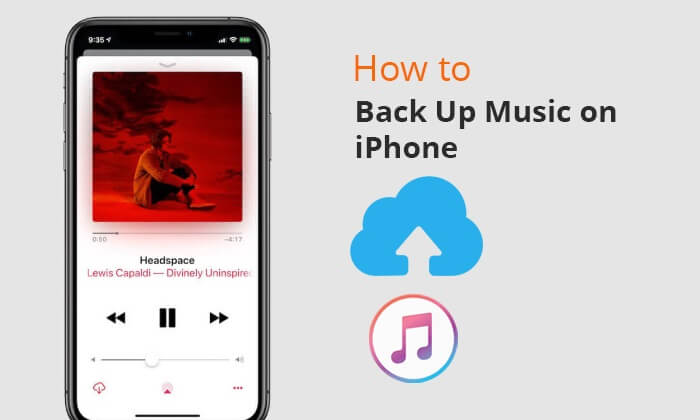
Pour sauvegarder rapidement et en grande quantité la musique de votre iPhone sur votre ordinateur, Coolmuster iOS Assistant est la solution idéale. Ce logiciel professionnel de gestion d'appareils iOS vous permet de transférer votre musique sur votre ordinateur sans perte de qualité. Outre la musique, il prend également en charge les contacts, les messages, les photos, les vidéos, les notes, les signets et bien plus encore.
Principales caractéristiques de l'Assistant iOS :
Voici comment sauvegarder de la musique de votre iPhone sur votre PC/ Mac à l'aide de l'Assistant iOS :
01 Téléchargez, installez et lancez le logiciel. Connectez ensuite votre iPhone à votre ordinateur à l'aide d'un câble USB. Une fois votre appareil détecté, l'interface principale s'affichera, comme illustré ci-dessous.

02 Sélectionnez l'option « Musique » dans le panneau de gauche, choisissez la musique souhaitée dans le panneau de droite, puis cliquez sur « Exporter » dans le menu du haut. La musique de votre iPhone sera transférée sur votre ordinateur une fois la barre de progression terminée.

Tutoriel vidéo :
iTunes est le logiciel officiel d'Apple pour la gestion de l'iPhone, et sauvegarder la musique de votre iPhone sur iTunes est une excellente option. Il existe deux méthodes pour ce faire. Assurez-vous d'avoir installé la dernière version d'iTunes sur votre ordinateur.
Vous pouvez choisir de sauvegarder toutes les données de votre iPhone, y compris votre musique, sur iTunes. Voici la marche à suivre :
Étape 1. Installez et ouvrez la dernière version d'iTunes sur votre ordinateur.
Étape 2. Connectez votre iPhone à l'ordinateur à l'aide d'un câble USB.
Étape 3. Cliquez sur l'icône de l'appareil en haut à gauche pour accéder à la page « Résumé » de l'appareil. ( Votre iPhone n'apparaît pas dans iTunes ?)
Étape 4. Dans la section « Sauvegardes », sélectionnez « Cet ordinateur ».
Étape 5. Cochez la case « Chiffrer la sauvegarde locale » (facultatif, pour la protection de la vie privée).
Étape 6. Cliquez sur le bouton « Sauvegarder maintenant » et attendez que la sauvegarde soit terminée.

Si une part importante de votre collection musicale provient de l'iTunes Store, vous pouveztransférer vos achats vers iTunes . Voici comment procéder :
Étape 1. Ouvrez iTunes, allez dans « Compte » > « Autorisations », et sélectionnez « Autoriser cet ordinateur » pour permettre à l'ordinateur d'accéder à votre identifiant Apple et de l'utiliser.

Étape 2. Connectez-vous avec votre identifiant Apple et votre mot de passe, puis cliquez sur « Autoriser » pour permettre à l’ordinateur de lire les achats effectués sur l’iTunes Store.
Étape 3. Connectez votre iPhone à l'ordinateur via USB, puis allez dans « Fichier » > « Appareils » et sélectionnez « Transférer les achats depuis [nom de votre iPhone] » pour transférer la musique de votre iPhone vers iTunes.

Étape 4. Une fois le processus terminé, cliquez sur « Ajouts récents » dans le panneau de gauche d’iTunes pour afficher les morceaux importés. Si un bouton « Télécharger » est disponible, cliquez dessus pour télécharger la musique sur votre ordinateur.
iCloud est le service de sauvegarde cloud officiel d'Apple. Il permet aux utilisateurs de stocker les données de leur iPhone dans le cloud sans avoir besoin d'un ordinateur, facilitant ainsi leur restauration à tout moment. Cependant, il est important de noter que le compte iCloud gratuit n'offre que 5 Go de stockage. Si vous avez beaucoup de musique, vous devrez peut-être acheter de l'espace supplémentaire. ( Comment libérer de l'espace sur iCloud ?)
La fonction de sauvegarde iCloud permet de stocker la plupart des données de votre iPhone dans le cloud, y compris la musique locale et certaines musiques intégrées aux applications. Voici la marche à suivre :
Étape 1. Ouvrez votre iPhone et accédez à « Réglages » > « Identifiant Apple » > « iCloud » > « Sauvegarde iCloud ».
Étape 2. Assurez-vous que l'option « Sauvegarde iCloud » est activée.
Étape 3. Appuyez sur « Sauvegarder maintenant », et le système commencera à télécharger les données actuelles de l'appareil sur iCloud.

Pour les abonnés à Apple Music ou iTunes Match, après avoir activé la bibliothèque musicale iCloud (ou « Synchroniser la bibliothèque » sur certains systèmes récents), la musique sera automatiquement téléchargée sur iCloud et accessible sur d’autres appareils. Voici comment procéder :
Étape 1. Ouvrez votre iPhone et accédez à « Réglages » > « Musique ».
Étape 2. Trouvez le bouton « Synchroniser la bibliothèque » (ou « Bibliothèque musicale iCloud ») et assurez-vous qu’il est activé.
Étape 3. Assurez-vous que votre appareil est connecté à Internet et attendez que la musique se synchronise et se télécharge automatiquement.

Enfin, vous pouvez également sauvegarder la musique de votre iPhone sur Google Drive. Avant de commencer, assurez-vous simplement de disposer de suffisamment d'espace de stockage sur Google Drive. En effet, Google Drive n'offre que 15 Go de stockage gratuit par utilisateur ; vous devrez donc payer pour augmenter votre espace de stockage une fois celui-ci épuisé. ( Comment sauvegarder son iPhone sur Google Drive ?)
Étapes pour sauvegarder de la musique de votre iPhone sur Google Drive :
Étape 1. Accédez au site web officiel de Google Drive depuis le navigateur web de votre iPhone ou installez l'application Google Drive. Connectez-vous à l'aide de vos identifiants de compte Google.
Étape 2. Ouvrez l'application Google Drive. Appuyez sur le bouton « + » ou « Ajouter ».
Étape 3. Choisissez « Importer » dans le menu. Accédez à l’emplacement de vos fichiers musicaux et sélectionnez les morceaux ou dossiers à sauvegarder. Appuyez sur « Importer » pour lancer le processus.

Q1. Comment puis-je sauvegarder ma bibliothèque Apple Music ?
Pour sauvegarder votre musique Apple Music, ouvrez iTunes, allez dans « Fichier » > « Bibliothèque » > « Organiser la bibliothèque », sélectionnez « Consolider les fichiers » et cliquez sur « OK ».
Q2. Comment sauvegarder mon iPhone sans perdre ma musique ?
Ouvrez iTunes sur votre ordinateur, sélectionnez votre iPhone, puis allez dans « Résumé » et cochez l’option « Gérer manuellement la musique et les vidéos ». Cliquez sur « Appliquer » pour terminer.
Q3. La synchronisation de ma musique l'effacera-t-elle ?
Si vous sauvegardez votre musique par synchronisation, vos morceaux existants risquent d'être supprimés. Pour éviter cela, vous pouvez utiliser Coolmuster iOS Assistant afin de sauvegarder vos fichiers musicaux sans perte de données ni de qualité.
En résumé, plusieurs méthodes permettent de sauvegarder la musique de votre iPhone. iTunes convient aux utilisateurs habitués aux outils officiels d'Apple, mais il est relativement complexe et présente certaines limitations. La sauvegarde iCloud est pratique, mais son espace de stockage est limité et elle impose certaines restrictions quant aux types de musique. Google Drive est idéal pour les transferts manuels temporaires, mais ses cas d'utilisation sont restreints.
Toutefois, si vous recherchez une solution simple, efficace et sécurisée pour gérer et sauvegarder en masse la musique de votre iPhone, Coolmuster iOS Assistant est sans aucun doute le meilleur choix. Il prend en charge l'exportation de différents types de données, vous permet de visualiser et de gérer vos fichiers musicaux directement sur votre ordinateur et élimine complètement les restrictions complexes d'iTunes, ce qui le rend idéal pour les utilisateurs d'iPhone qui privilégient l'efficacité.
Articles connexes :
[Résolu] Comment transférer de la musique de mon iPhone/iPad vers un disque dur externe ?
Comment sauvegarder son iPhone sur son ordinateur en quelques minutes ? [6 méthodes]
Gestionnaire de musique iPhone : transférez, ajoutez et organisez la musique de votre iPhone
Comment transférer des chansons d'iTunes vers l'iPhone en 4 méthodes fiables





